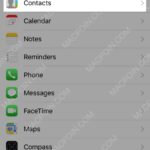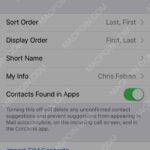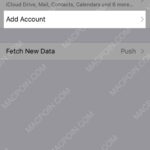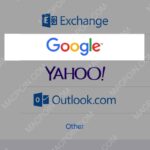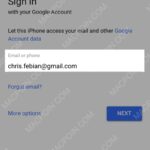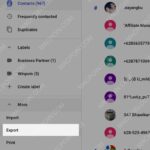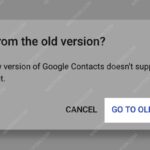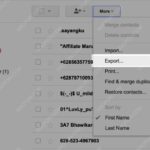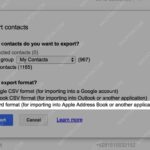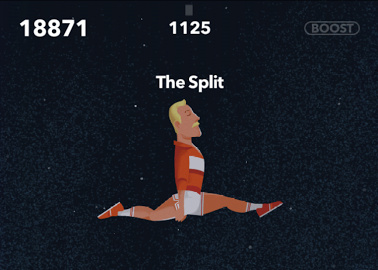Baru saja membeli iPhone? MacPoin ucapkan selamat bergabung sebagai pengguna iPhone di Indonesia! Jika sebelumnya smartphone kamu adalah Android, satu hal yang paling banyak ditanyakan adalah bagaimana cara memindahkan kontak Android ke iPhone. Untuk itu di panduan ini MacPoin akan menjelaskan cara memindahkan kontak dari Android ke iPhone dengan lengkap dan detail.
Ada dua cara yang akan MacPoin bahas, pertama adalah dengan memasukkan akun Google ke iPhone, dan kedua adalah dengan cara import Google Contact ke iCloud Contact. Kedua cara ini memanfaatkan Google Contact karena hampir semua perangkat Android akan otomatis mensinkronisasikan kontak yang tersimpan di Android ke akun Google dalam bentuk Google Contact.
Lalu cara mana yang sebaiknya dipakai jika kamu ingin memindahkan kontak dari Android ke iPhone ? Berikut ini penjelasan lengkap beserta plus dan minus dari masing-masing cara tersebut:
1. Cara Memindahkan Kontak dari Android ke iPhone dengan Memasukkan Akun Google
Cara pertama sekaligus cara termudah untuk memindahkan kontak Android ke iPhone adalah dengan memasukkan akun Google kamu ke iPhone. Kamu bisa melakukannya dengan membuka Settings > Contacts > Accounts > Add Account > pilih Google > masukkan username dan password akun Gmail kamu.
Setelah itu pastikan kamu mengaktifkan sinkronisasi kontak dengan memastikan toogle Contacts On (menyala hijau).
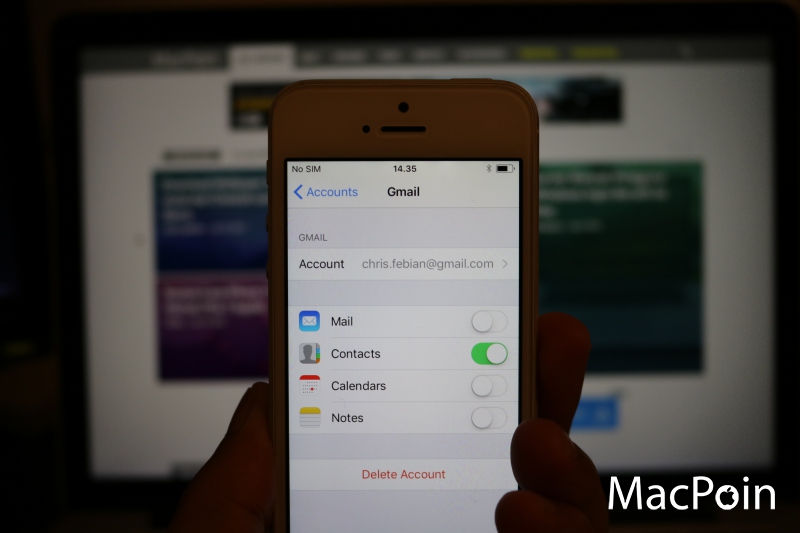
Tunggu beberapa menit dan semua kontak Android kamu bakal tampil di iPhone.
Memindahkan kontak dari Android ke iPhone dengan cara ini punya kelebihan dan kekurangan.
Kelebihannya adalah mudah dan simple untuk dilakukan. Selain itu jika kamu masih menggunakan Android kamu, kontak baru yang kamu simpan disana bakal tersinkronisasi ke Google Contact, yang akhirnya juga akan tampil di iPhone.
Tetapi kekurangannya, sebenarnya cara ini tidak benar-benar memindahkan kontak dari Android ke iPhone. Setiap kontak baru yang kamu masukkan di iPhone, akan masuk ke iCloud. Jadi kontak di iPhone kamu akan terpecah menjadi dua, satu di Google Contact, dan satu lagi di iCloud. Setiap kali kamu factory reset iPhone misalnya, kamu harus memasukkan akun Google ini lagi. Selain itu kamu juga harus memasukkan akun Google ini di semua perangkat Apple lain yang kamu miliki, seperti Mac, iPad, dsb. Karena jika tidak maka hanya daftar kontak yang tersimpan di iCloud yang otomatis tersinkronisasi ke semua perangkat Apple.
Jadi cara ini paling cocok digunakan jika kedua smartphone (Android dan iPhone) masih aktif kamu pakai sekaligus — atau jika kamu tidak memiliki perangkat Apple lain, sehingga tidak perlu memasukkan akun Google ke semua perangkat Apple tersebut satu per satu.
2. Cara Memindahkan Kontak Android ke iPhone dengan Import iCloud
Cara yang kedua adalah cara yang benar-benar memindahkan kontak kamu dari ekosistem Google ke ekosistem Apple, yaitu dengan export Google contacts kemudian langsung diimport ke iCloud contacts.
Caranya kamu tinggal buka saja browser di Mac / PC kamu, dan login ke http://google.com/contacts
Lalu di menu, klik More > Export > pada popup Export contacts, pilih All contacts dan untuk export format pilih vCard format.
File contacts.vcf yang berisi seluruh data kontak kamu akan terdownload.
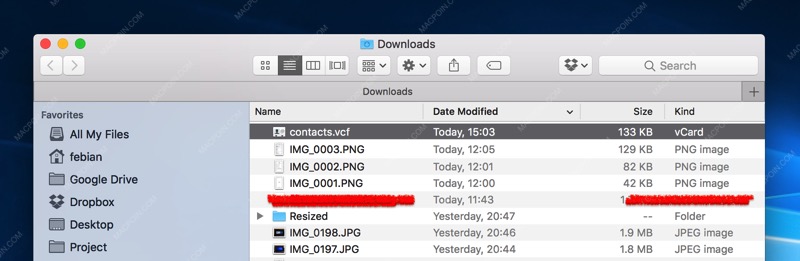
Setelah itu buka dan login ke iCloud Contacts https://www.icloud.com/#contacts. Klik icon Settings di pojok kiri bawah > Import vCard

Setelah itu browse file contacs.vcf yang sudah kamu download tadi, klik Choose.
Beberapa menit kemudian seluruh kontak kamu akan langsung tersimpan di iCloud Contacts, dan otomatis tersinkronisasi ke iPhone, iPad, Mac, serta semua perangkat Apple milikmu.
Cara ini punya kelebihan dan kekurangan. Kelebihannya, kontak ini akan otomatis tersinkronisasi setiap kali reset / restore iPhone, sesaat setelah login ke Apple ID. Enaknya lagi, kini semua kontak kamu berada di satu tempat, yaitu iCloud. Kontak yang baru kamu masukkan akan otomatis menyatu dengan kontak lama kamu yang sudah tersimpan di iCloud. Detail kontak ini juga otomatis langsung tersinkronisasi ke semua perangkat Apple kamu yang menggunakan Apple ID sama.
Kelemahannya, kini ketika kamu memasukkan kontak di smartphone Android lama, maka tidak akan otomatis tampil di iPhone kamu. Ini karena antara smartphone Android dan iPhone kamu kini database kontaknya sudah terpisah. Selain itu jika menggunakan cara ini, beberapa thumbnail (foto) kontak akan hilang, karena yang diekspor hanya detail kontak (nama, no tlp, dsb), tetapi tidak dengan foto kontak.
Cara ini paling cocok digunakan jika kamu memang berniat migrasi dari Android ke iPhone secara total. Selain itu cara ini juga cocok jika kamu memilili beberapa perangkat Apple lain seperti Mac dan iPad misalnya.
Nah itulah dia cara memindahkan kontak dari Android ke iPhone, baik melalui sinkronisasi Google Contact ataupun langsung import kontak ke iCloud. Silakan pilih cara manapun yang paling memenuhi kebutuhan kamu dan sesuai dengan skenario kamu saat ini. Kalo memang berniat Migrasi dari Android ke iPhone seutuhnya, MacPoin sarankan pakai cara yang kedua.